笔者的订阅转换链接:https://sub.pawswrite.xyz
订阅转换是说,把一份配置文件/节点列表中的节点提取出来,配上一些好用的分流规则,适配Clash|ClashR|QuantumultX|ShadowRocket|Surge等等客户端。
机场可能提供了纯v2节点列表或者小火箭的配置文件,但你需要用在Clash或者Surge等其他的客户端,但机场没给现成的。
你不满意机场提供的分流规则,想换成别的。机场给的配置文件也不能够涵盖你的需求。
你用一键脚本自建翻墙节点,需要转换成不同客户端的配置文件。
这个时候就需要用到订阅转换。现在有一些大佬做了订阅转换的网站,比如说边缘订阅转换。这些都是公益免费很方便。但问题就在于,用别人的后端转换订阅,存在一定的数据隐患,那还有甚者说自己的订阅已经被盗用,流量也是不正常。(当然我没出现过这种问题,一般来说人家也不屑于。。。)
偷订阅这种事情,除了当事人,没人知道到底有没有。实在不行,那咱们就自己建一个订阅转换。毕竟前后端都已经开源了。
前期需求
- 一台拥有公网IP的服务器(没有公网IP就自己研究内网穿透啊什么的)
- 一个域名
项目地址
前端项目地址:https://github.com/CareyWang/sub-web
后端项目地址:https://github.com/tindy2013/subconverter
域名解析
作者使用的是CloudFlare进行解析。解析两个域名,分别给前端和后端。
- 前端 我们使用 sub.你的域名 进行解析
- 后端 我们使用 suc.你的域名 进行解析
开启CDN代理会更安全
前端
使用uname -a看一下自己的服务器架构,如果是amd,直接使用官方镜像,如果是arm则需要自己构建镜像或者使用笔者构建的镜像:docker push techfever/sub-web:latest
【amd架构】Docker运行
1
| docker run -d -p 58080:80 --restart always --name subweb careywong/subweb:latest
|
若需要对代码进行修改,你需要在本地构建镜像并运行。
注:每次修改代码,你都需要重新执行 docker build 来执行打包操作。
1
2
3
| docker build -t subweb-local:latest .
docker run -d -p 58080:80 --restart always --name subweb subweb-local:latest
|
【arm架构】利用GitHub Actions自行build镜像并push到DockerHub
因为笔者用的是arm架构的服务器,而作者的 careywong/subweb:latest 并不支持。因此可以自己编译镜像【推荐】。
也可以用笔者的镜像:
1
| docker run -d -p 58080:80 --restart always --name subweb techfever/sub-web:latest
|
下面讲解如何自行编译镜像:
自行编译镜像
注册DockerHub
先注册DockerHub,记住账号密码。
添加Secrets
先登录自己的账号 fork 项目sub-web,然后打开Settings,在Secrets-Actions下添加两个Secret,分别是 DOCKER_USERNAME 和 DOCKER_PASSWORD。请注意 DOCKER_USERNAME 需要全部小写。

打开项目,点击Actions,选择New workflow,选择 set up a workflow yourself ,然后将下面的代码复制进去,你也可以选择复制我的yml文件。
1
2
3
4
5
6
7
8
9
10
11
12
13
14
15
16
17
18
19
20
21
22
23
24
25
26
27
28
29
30
31
32
33
| name: Docker Image CI
on:
push:
branches: [ master ]
jobs:
Docker:
runs-on: ubuntu-latest
steps:
- name: Check out the repo
uses: actions/checkout@v2
- uses: docker/setup-qemu-action@v1
- uses: docker/setup-buildx-action@v1
- uses: docker/login-action@v1
with:
username: ${{ secrets.DOCKER_USERNAME }}
password: ${{ secrets.DOCKER_PASSWORD }}
- name: Build and push Docker images
uses: docker/build-push-action@v2
with:
context: .
platforms: linux/amd64,linux/arm64
push: true
tags: 你的DockerHub用户名/sub-web:latest
|
记得写入你的DockerHub用户名
保存以后,会自动运行actions(如果没有运行的话需要进入actions选择``enable workflow`),然后你的DockerHub就会出现新的镜像。
修改镜像
- 如果你是上一小节说的方法自行编译镜像,那么每次对镜像进行任何修改,都只需要将改变提交到GitHub,然后GitHub actions就会自动编译新的镜像并且推送到DockerHub,你只需要pull新镜像即可。
- 如果你是使用别人的镜像,那么你需要先进入容器:
1
| docker exec -it subweb bash
|
运行镜像
运行自己的镜像:
1
| docker run -d -p 58080:80 --restart always --name subweb 你的dockerhub名字/sub-web:latest
|
预览前端
到目前为止,浏览器访问 http://服务器ip:58080/ 应该可以进行前端 sub-web 的预览了。
如果需要用域名来访问,而不是ip:端口的形式来访问,那我们就需要反代前端,该内容在后面小节有提到。
前端修改
前端默认的后端地址是https://api.wcc.best,可以用,但我们的目的是为了数据安全,要自建后端,当然需要修改。
本节进行了修改以后,都需要删除原来的容器,并用修改后的镜像来运行。
- 【推荐】如果你是通过
GitHub Actions 进行构建,那么直接修改以后push到GitHub,之后把Actions构建并推送到Docker Hub的最新镜像pull下来即可。1
2
3
| docker stop subweb && docker rm subweb
docker rmi techfever/sub-web:latest && docker pull techfever/sub-web:latest
docker run -d -p 127.0.0.1:58080:80 --restart always --name subweb techfever/sub-web:latest
|
- 如果你是在本地构建镜像并运行。每次修改代码,你都需要重新执行
docker build 来执行打包操作。
修改默认后端地址
如果你是使用自己构建Docker镜像的方式,首先打开sub-web/.env文件修改下面这项,把https://api.wcc.best改成你自己的后端地址(后面会配置,比如笔者的是https://suc.pawswrite.xyz):
1
2
3
4
5
|
VUE_APP_SUBCONVERTER_DEFAULT_BACKEND = "https://api.wcc.best"
VUE_APP_CONFIG_UPLOAD_BACKEND = "https://api.wcc.best"
|
增加远程配置【可选】
找到 sub-web/src/views/Subconverter.vue 文件,找到 259 行 remoteConfig: [(写博客的时候是这行),敲下回车,插入下面内容。有不清楚的就参照我的Subconverter.vue。
1
2
3
4
5
6
7
8
9
10
11
12
13
14
15
16
17
18
19
20
21
22
23
24
25
26
27
28
29
30
31
32
33
34
35
36
37
38
39
40
41
42
43
44
45
46
47
48
49
50
51
52
53
54
55
56
57
58
59
60
61
62
63
64
65
66
67
68
69
70
71
72
73
74
75
76
77
78
79
80
81
82
83
84
85
86
87
88
89
90
91
92
93
94
95
96
97
98
99
100
101
102
103
104
105
106
107
108
109
110
| {
label: "ACL4SSR",
options: [
{
label: "ACL4SSR_Online 默认版 分组比较全 (与Github同步)",
value:
"https://raw.githubusercontent.com/ACL4SSR/ACL4SSR/master/Clash/config/ACL4SSR_Online.ini"
},
{
label: "ACL4SSR_Online_AdblockPlus 更多去广告 (与Github同步)",
value:
"https://raw.githubusercontent.com/ACL4SSR/ACL4SSR/master/Clash/config/ACL4SSR_Online_AdblockPlus.ini"
},
{
label: "ACL4SSR_Online_NoAuto 无自动测速 (与Github同步)",
value:
"https://raw.githubusercontent.com/ACL4SSR/ACL4SSR/master/Clash/config/ACL4SSR_Online_NoAuto.ini"
},
{
label: "ACL4SSR_Online_NoReject 无广告拦截规则 (与Github同步)",
value:
"https://raw.githubusercontent.com/ACL4SSR/ACL4SSR/master/Clash/config/ACL4SSR_Online_NoReject.ini"
},
{
label: "ACL4SSR_Online_Mini 精简版 (与Github同步)",
value:
"https://raw.githubusercontent.com/ACL4SSR/ACL4SSR/master/Clash/config/ACL4SSR_Online_Mini.ini"
},
{
label: "ACL4SSR_Online_Mini_AdblockPlus.ini 精简版 更多去广告 (与Github同步)",
value:
"https://raw.githubusercontent.com/ACL4SSR/ACL4SSR/master/Clash/config/ACL4SSR_Online_Mini_AdblockPlus.ini"
},
{
label: "ACL4SSR_Online_Mini_NoAuto.ini 精简版 不带自动测速 (与Github同步)",
value:
"https://raw.githubusercontent.com/ACL4SSR/ACL4SSR/master/Clash/config/ACL4SSR_Online_Mini_NoAuto.ini"
},
{
label: "ACL4SSR_Online_Mini_Fallback.ini 精简版 带故障转移 (与Github同步)",
value:
"https://raw.githubusercontent.com/ACL4SSR/ACL4SSR/master/Clash/config/ACL4SSR_Online_Mini_Fallback.ini"
},
{
label: "ACL4SSR_Online_Mini_MultiMode.ini 精简版 自动测速、故障转移、负载均衡 (与Github同步)",
value:
"https://raw.githubusercontent.com/ACL4SSR/ACL4SSR/master/Clash/config/ACL4SSR_Online_Mini_MultiMode.ini"
},
{
label: "ACL4SSR_Online_Full 全分组 重度用户使用 (与Github同步)",
value:
"https://raw.githubusercontent.com/ACL4SSR/ACL4SSR/master/Clash/config/ACL4SSR_Online_Full.ini"
},
{
label: "ACL4SSR_Online_Full_NoAuto.ini 全分组 无自动测速 重度用户使用 (与Github同步)",
value:
"https://raw.githubusercontent.com/ACL4SSR/ACL4SSR/master/Clash/config/ACL4SSR_Online_Full_NoAuto.ini"
},
{
label: "ACL4SSR_Online_Full_AdblockPlus 全分组 重度用户使用 更多去广告 (与Github同步)",
value:
"https://raw.githubusercontent.com/ACL4SSR/ACL4SSR/master/Clash/config/ACL4SSR_Online_Full_AdblockPlus.ini"
},
{
label: "ACL4SSR_Online_Full_Netflix 全分组 重度用户使用 奈飞全量 (与Github同步)",
value:
"https://raw.githubusercontent.com/ACL4SSR/ACL4SSR/master/Clash/config/ACL4SSR_Online_Full_Netflix.ini"
},
{
label: "ACL4SSR 本地 默认版 分组比较全",
value: "config/ACL4SSR.ini"
},
{
label: "ACL4SSR_Mini 本地 精简版",
value: "config/ACL4SSR_Mini.ini"
},
{
label: "ACL4SSR_Mini_NoAuto.ini 本地 精简版+无自动测速",
value: "config/ACL4SSR_Mini_NoAuto.ini"
},
{
label: "ACL4SSR_Mini_Fallback.ini 本地 精简版+fallback",
value: "config/ACL4SSR_Mini_Fallback.ini"
},
{
label: "ACL4SSR_BackCN 本地 回国",
value: "config/ACL4SSR_BackCN.ini"
},
{
label: "ACL4SSR_NoApple 本地 无苹果分流",
value: "config/ACL4SSR_NoApple.ini"
},
{
label: "ACL4SSR_NoAuto 本地 无自动测速 ",
value: "config/ACL4SSR_NoAuto.ini"
},
{
label: "ACL4SSR_NoAuto_NoApple 本地 无自动测速&无苹果分流",
value: "config/ACL4SSR_NoAuto_NoApple.ini"
},
{
label: "ACL4SSR_NoMicrosoft 本地 无微软分流",
value: "config/ACL4SSR_NoMicrosoft.ini"
},
{
label: "ACL4SSR_WithGFW 本地 GFW列表",
value: "config/ACL4SSR_WithGFW.ini"
}
]
},
|
nginx反代前端
为了之后再用nginx进行反代,可以停止之前的容器,再重新启动:
1
2
| docker stop subweb && docker rm subweb
docker run -d -p 127.0.0.1:58080:80 --restart always --name subweb techfever/sub-web:latest
|
创建新的nginx配置文件:
1
| vim /etc/nginx/conf.d/subconverter.conf
|
输入下列配置,将其中 sub.pawswrite.xyz 部分改成你的域名::
1
2
3
4
5
6
7
8
9
10
11
12
13
14
15
16
17
18
19
20
21
22
23
24
25
26
27
28
29
30
31
32
33
34
35
36
37
38
39
40
41
42
43
44
45
46
47
48
49
50
51
| server {
listen 80;
listen [::]:80;
server_name sub.pawswrite.xyz;
return 301 https://$host$request_uri;
}
server {
listen 443 ssl http2;
listen [::]:443 ssl http2;
server_name sub.pawswrite.xyz;
ssl_session_timeout 1d;
ssl_session_cache shared:MozSSL:10m;
ssl_session_tickets off;
ssl_protocols TLSv1.3;
ssl_prefer_server_ciphers off;
add_header Strict-Transport-Security "max-age=63072000" always;
ssl_stapling on;
ssl_stapling_verify on;
location / {
log_not_found on;
proxy_pass http://127.0.0.1:58080;
proxy_read_timeout 300;
proxy_connect_timeout 300;
proxy_redirect off;
proxy_set_header Host $host;
proxy_set_header X-Forwarded-Proto $scheme;
proxy_set_header X-Real-IP $remote_addr;
}
}
|
之后就可以用域名来访问前端面板了。
后端
下载
先在GitHub上找到最新的后端发布版本,选择适配你服务器架构的压缩文件,如果不知道你服务器的架构,采用命令 uname -m 来查看,比如笔者就是 aarch64 。然后复制你对应的压缩文件链接:

在服务器上下载并解压后端程序:
1
2
3
| cd /root
wget https://github.com/tindy2013/subconverter/releases/download/v0.7.2/subconverter_aarch64.tar.gz
tar -zxvf subconverter_aarch64.tar.gz
|
修改配置文件参数
现在我们需要修改后端配置文件中的一些参数。
复制一份配置文件到本地:
1
| cp /root/subconverter/pref.example.ini /root/subconverter/pref.ini
|
找到如下参数进行修改:
1
2
3
| api_access_token=123123dfsdsdfsdfsdf
managed_config_prefix=https://suc.v2rayssr.com
listen=127.0.0.1
|
创建服务进程并启动
接下来我们需要创建一个服务,让VPS每次重启或是开机自动运行后端程序
找到VPS目录 /etc/systemd/system,创建一个名为 sub.service 的文件
打开文件,贴入以下内容,保存。
1
2
3
4
5
6
7
8
9
10
11
12
13
| [Unit]
Description=A API For Subscription Convert
After=network.target
[Service]
Type=simple
ExecStart=/root/subconverter/subconverter
WorkingDirectory=/root/subconverter
Restart=always
RestartSec=10
[Install]
WantedBy=multi-user.target
|
检查运行状态以及设置开机自启
1
2
3
4
| systemctl daemon-reload
systemctl start sub
systemctl enable sub
systemctl status sub
|
到这里,后端也就搭建完毕了,我们现在可以在浏览器里面访问我们的后端了 https://suc.pawswrite.xyz (正常的话,会返回下面的图例)

nginx反代后端
创建新的nginx配置文件:
1
| vim /etc/nginx/conf.d/subconverter2.conf
|
输入下列配置,将其中 suc.pawswrite.xyz 部分改成你的域名:
1
2
3
4
5
6
7
8
9
10
11
12
13
14
15
16
17
18
19
20
21
22
23
24
25
26
27
28
29
30
31
32
33
34
35
36
37
38
39
40
41
42
43
44
45
46
47
48
49
50
51
| server {
listen 80;
listen [::]:80;
server_name suc.pawswrite.xyz;
return 301 https://$host$request_uri;
}
server {
listen 443 ssl http2;
listen [::]:443 ssl http2;
server_name suc.pawswrite.xyz;
ssl_session_timeout 1d;
ssl_session_cache shared:MozSSL:10m;
ssl_session_tickets off;
ssl_protocols TLSv1.3;
ssl_prefer_server_ciphers off;
add_header Strict-Transport-Security "max-age=63072000" always;
ssl_stapling on;
ssl_stapling_verify on;
location / {
log_not_found on;
proxy_pass http://127.0.0.1:58080;
proxy_read_timeout 300;
proxy_connect_timeout 300;
proxy_redirect off;
proxy_set_header Host $host;
proxy_set_header X-Forwarded-Proto $scheme;
proxy_set_header X-Real-IP $remote_addr;
}
}
|
安装cerbot申请证书
安装certbot的步骤参照:https://certbot.eff.org
申请证书使用命令:
按照步骤来即可